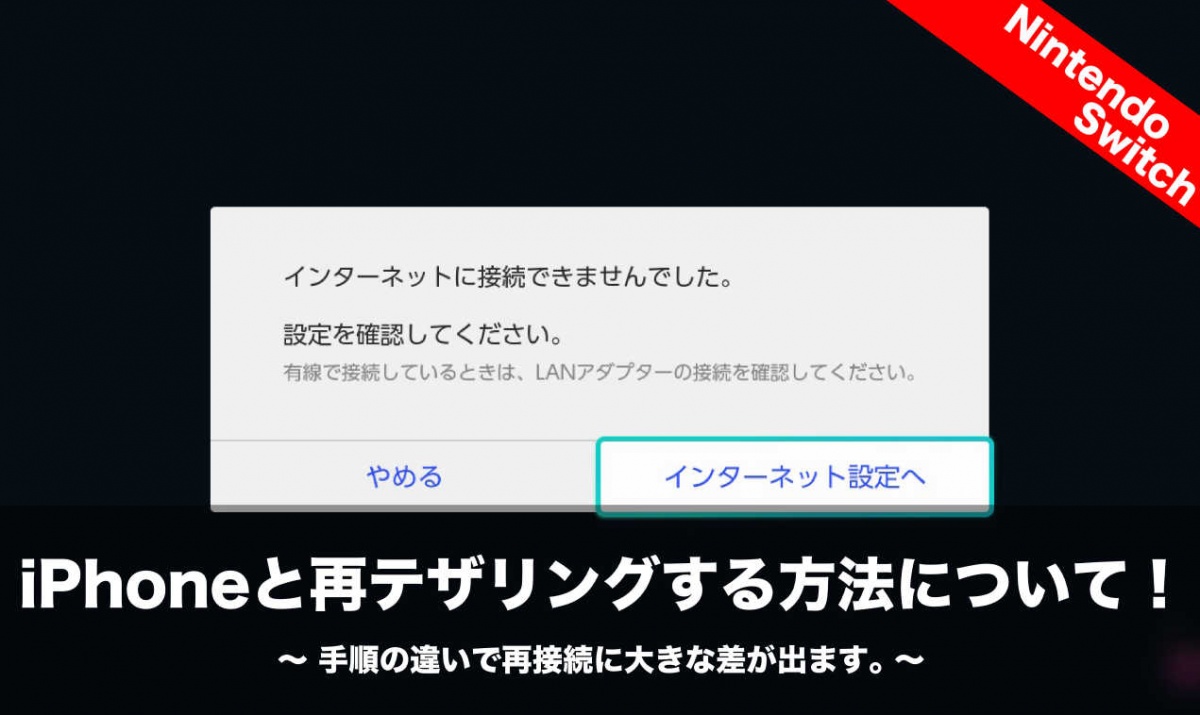 ニンテンドースイッチとiPhoneのテザリング(Wi-Fi)が途切れてしまった場合、手順が分からないと再接続に時間が掛かります。そこで、ニンテンドースイッチとiPhoneの再テザリングを簡単に行う方法についてまとめました。今までニンテンドースイッチ側でネットワーク設定を再度行っていましたが、正しい手順で行えば簡単に再テザリングを行う事ができます。
ニンテンドースイッチとiPhoneのテザリング(Wi-Fi)が途切れてしまった場合、手順が分からないと再接続に時間が掛かります。そこで、ニンテンドースイッチとiPhoneの再テザリングを簡単に行う方法についてまとめました。今までニンテンドースイッチ側でネットワーク設定を再度行っていましたが、正しい手順で行えば簡単に再テザリングを行う事ができます。
事前に行う事
ニンテンドースイッチとiPhoneのテザリング(Wi-Fi)接続の設定を行っておく。
ニンテンドースイッチとiPhoneのテザリング接続方法はこちら↓

再接続方法
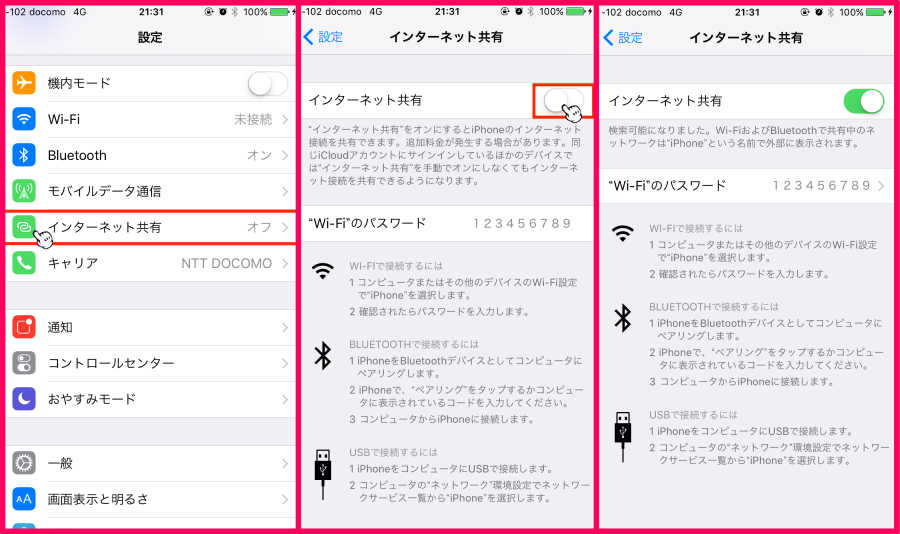 ①iPhoneのホーム画面から「設定→インターネット共有」へ移動し、インターネット共有をオンにして画面を表示させておきます。ニンテンドースイッチを先に起動(スリープ解除含む)させるとiPhoneを認識しないので、必ずiPhone側から操作します。
①iPhoneのホーム画面から「設定→インターネット共有」へ移動し、インターネット共有をオンにして画面を表示させておきます。ニンテンドースイッチを先に起動(スリープ解除含む)させるとiPhoneを認識しないので、必ずiPhone側から操作します。
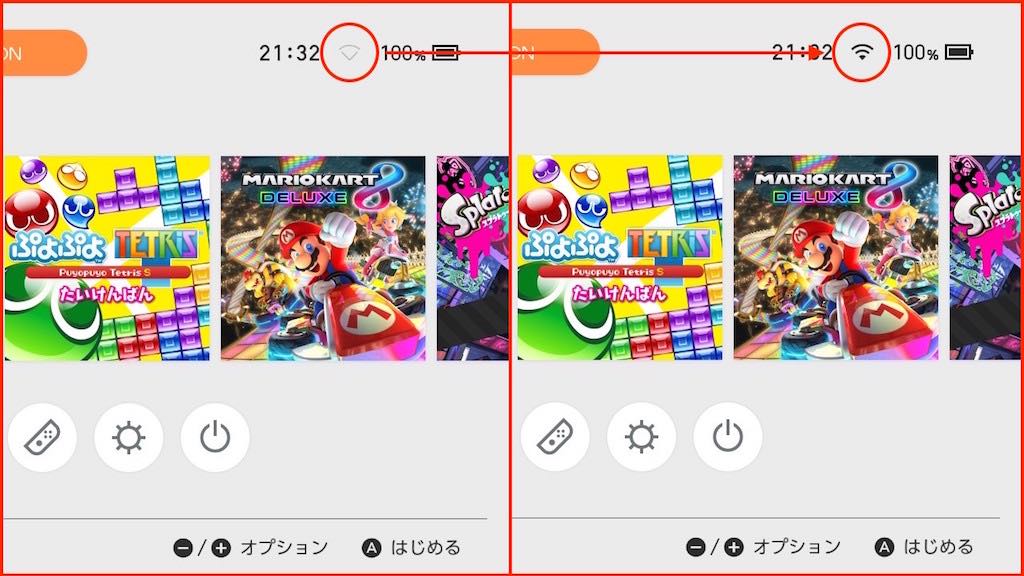 ②ニンテンドースイッチを起動させると数秒でiPhoneを認識してテザリング接続する事ができます。ニンテンドースイッチを起動する前にiPhoneがスリープに移行するとテザリング接続できないので、iPhoneがスリープに移行する前にニンテンドースイッチを起動させる事がポイントです。
②ニンテンドースイッチを起動させると数秒でiPhoneを認識してテザリング接続する事ができます。ニンテンドースイッチを起動する前にiPhoneがスリープに移行するとテザリング接続できないので、iPhoneがスリープに移行する前にニンテンドースイッチを起動させる事がポイントです。
ポイント
・先にiPhoneのインターネット共有の画面を表示させておく
・iPhoneがスリープする前にニンテンドースイッチを起動させる
まとめ
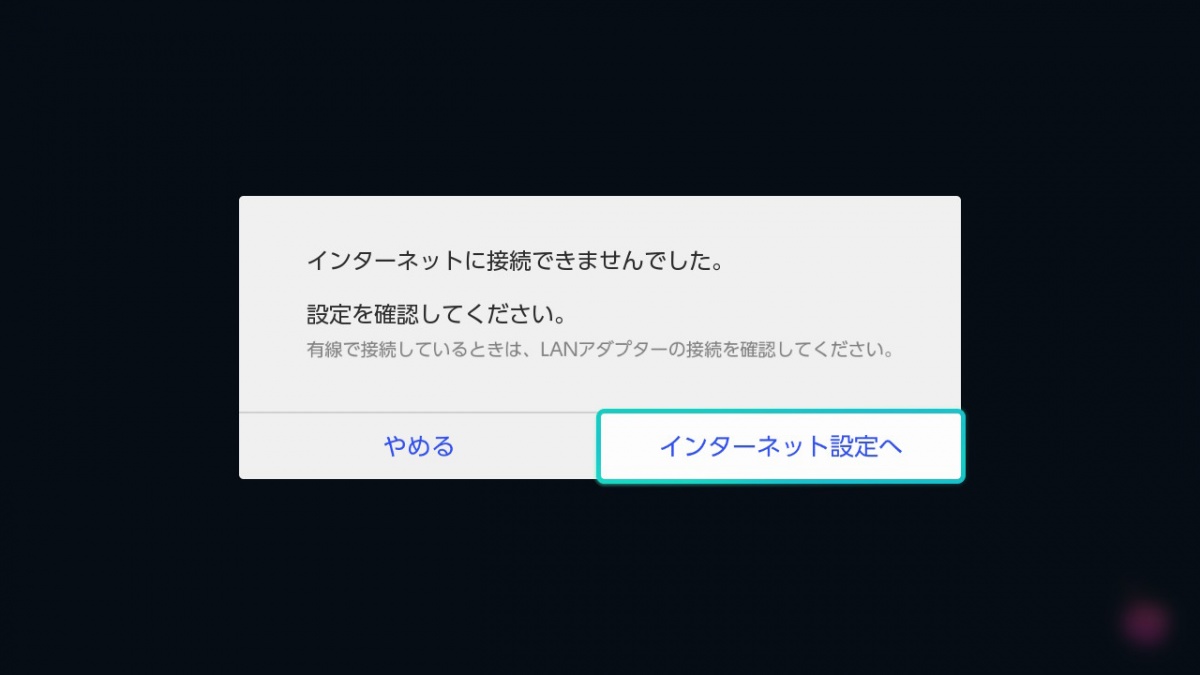 逆の手順で行うとニンテンドースイッチの画面に、ネットワーク設定のポップアップが表示さ再テザリングに無駄な時間が掛かります。また、スマホアプリ「みまもりSwitch」でニンテンドースイッチを管理している場合、ネットワーク設定画面でパスワードの入力を要求されるので大変面倒です。
逆の手順で行うとニンテンドースイッチの画面に、ネットワーク設定のポップアップが表示さ再テザリングに無駄な時間が掛かります。また、スマホアプリ「みまもりSwitch」でニンテンドースイッチを管理している場合、ネットワーク設定画面でパスワードの入力を要求されるので大変面倒です。
先にiPhoneの設定を行うだけで、ニンテンドースイッチとスムーズにテザリング接続できるので知っておくと便利です。
